如何清理电脑内存
分类:windows7教程 发布时间:2020-07-21 17:30:02
下面是介绍如何清理电脑内存的步骤:
第一招:C盘垃圾清理法
清理C盘垃圾是基础的清理工作,但是许多朋友只是删除临时文件,其实不知道还有许多文件可以删除,例如“以前的Windows安装”和“ Windows更新清理”。如何清理?
步骤1:打开[此电脑],右键单击C盘,然后选择[属性];进入属性页面后,单击[磁盘清理],系统将自动计算可用空间量。

步骤2:检测完成后在[要删除的文件]中检查,勾选我们需要删除的选项,然后单击[确定]。

步骤3:如果要删除Windows更新文件,请再次单击当前页面上的[清理系统文件],等待计算完成,并在完成后选择删除。PS:如果您考虑将来可能会还原系统的用户,请不要删除Windows更新文件!但是如果没有这样的要求,请不要考虑删除它!

第二招:清理AppData垃圾文件
1、很多用户问小编是否可以删除AppData文件夹?其实该文件夹不能删除!下面小编教你如何删除吧。
2、我们知道AppData文件夹包含三个子文件夹:Local,Local Low和Roaming。其中【Local】文件夹下的【Temp】文件是可以删除,千万不要删除Microsoft文件夹里面的内容!
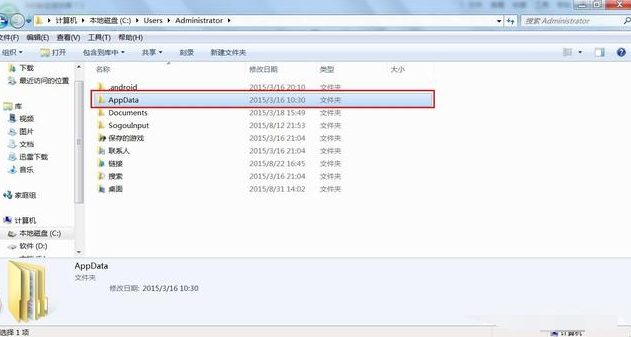
第三招:关闭系统还原
提示:如果需要将系统还原到以前的时间点,请不要轻易关闭此功能!如果没有这方面的需求,请按照以下步骤操作:
步骤1:右键单击[此计算机],然后选择[属性]进行输入。
步骤2:单击窗口左侧的[系统保护],然后在弹出窗口中单击[配置]。
步骤3:此时将弹出一个对话框,选中[恢复设置]中的[禁用系统保护],然后单击[确定]。

第四招:360安全卫士清理
如果以上方法不能有效解决问题,可以尝试下载电脑管家或者360安全卫士,检测清理即可。
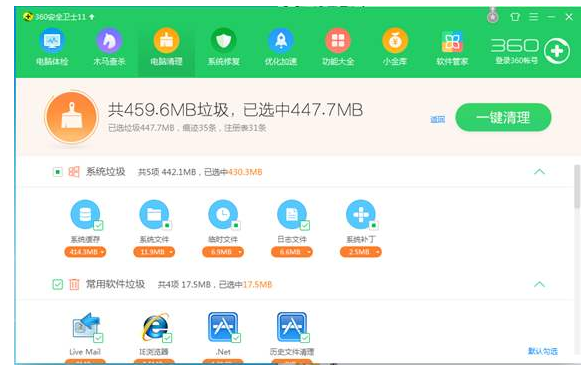
上述是教你如何深度清理c盘空间的教程。






 立即下载
立即下载







 魔法猪一健重装系统win10
魔法猪一健重装系统win10
 装机吧重装系统win10
装机吧重装系统win10
 系统之家一键重装
系统之家一键重装
 小白重装win10
小白重装win10
 杜特门窗管家 v1.2.31 官方版 - 专业的门窗管理工具,提升您的家居安全
杜特门窗管家 v1.2.31 官方版 - 专业的门窗管理工具,提升您的家居安全 免费下载DreamPlan(房屋设计软件) v6.80,打造梦想家园
免费下载DreamPlan(房屋设计软件) v6.80,打造梦想家园 全新升级!门窗天使 v2021官方版,保护您的家居安全
全新升级!门窗天使 v2021官方版,保护您的家居安全 创想3D家居设计 v2.0.0全新升级版,打造您的梦想家居
创想3D家居设计 v2.0.0全新升级版,打造您的梦想家居 全新升级!三维家3D云设计软件v2.2.0,打造您的梦想家园!
全新升级!三维家3D云设计软件v2.2.0,打造您的梦想家园! 全新升级!Sweet Home 3D官方版v7.0.2,打造梦想家园的室内装潢设计软件
全新升级!Sweet Home 3D官方版v7.0.2,打造梦想家园的室内装潢设计软件 优化后的标题
优化后的标题 最新版躺平设
最新版躺平设 每平每屋设计
每平每屋设计 [pCon planne
[pCon planne Ehome室内设
Ehome室内设 家居设计软件
家居设计软件 微信公众号
微信公众号

 抖音号
抖音号

 联系我们
联系我们
 常见问题
常见问题



